ComicGlassに保存したファイルのバックアップについて
ComicGlassに保存したファイルはiTunesやiCloudに同期してもバックアップされません。
(これはアップルのガイドラインにより、再ダウンロード可能なコンテンツをバックアップ対象として扱えないためです)
必要なファイルはComicGlassのバックアップ機能を利用してバックアップして下さいますようお願い致します。
※特に重要なデータに関しては、バックアップ終了後に必要なファイルが転送されているかPC上でもご確認をお願い致します。本と設定は別々に保存されるようになっております。
(これはアップルのガイドラインにより、再ダウンロード可能なコンテンツをバックアップ対象として扱えないためです)
必要なファイルはComicGlassのバックアップ機能を利用してバックアップして下さいますようお願い致します。
※特に重要なデータに関しては、バックアップ終了後に必要なファイルが転送されているかPC上でもご確認をお願い致します。本と設定は別々に保存されるようになっております。
バックアップ機能の使い方
- お使いのPCにComicGlass BackupServerをインストールして起動してください。
- ComicGlass SyncServerを起動したら、ComicGlassのツールバーのダウンロードボタンを押してください。
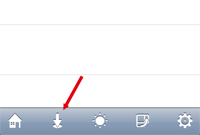
- 本の転送画面の「同期とバックアップ」をタップして下さい。

- ネットワーク上のComicGlass BackupServerを自動的に検出します。接続したいサーバをタップしてください。
ホストが表示されない場合はPCとiPhoneがLANで通信可能な状態になっているかご確認ください。
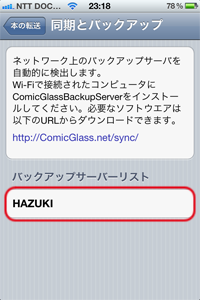
- 実行したい機能を選択してください。
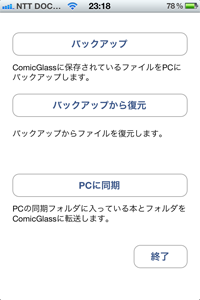
- "バックアップ"...ComicGlassに保存されている本と設定をPCにバックアップします。
- "バックアップから復元"...バックアップされた本と設定をComicGlassにリストアします。この作業を行なってもComicGlassに既に存在するファイルは削除されません。
- "PCに同期"....PCのsyncフォルダの内容をComicGlassに転送します。この作業を行なってもComicGlassに既に存在するファイルは削除されません。
注意事項・補足事項
- 特に重要なデータはバックアップ後にPCに正しく転送されているかご確認をお願い致します。
- Version 1.10より合成文字を構成文字に変換するようにしました。それ以前のバージョンでは濁点などの合成文字が正しく扱えない場合があります(アプリケーションがUnicodeに対応していない場合)
- Version1.10以降をご利用頂くと自動的に変換されます。
また、変換のみしたい場合には合成文字→通常文字変換ツール(Beta版)をご利用ください。
- Windows以外のプラットフォームについては準備中です。
- 大量にファイルがあると、最初のバックアップに相当な時間がかかります。ネットワークの環境にもよりますが、40~50GBのファイルがあると数時間かかります。
- 途中で中断しても転送済みのファイルは次のバックアップの時にスキップされますので、何度かに分けてバックアップすることも可能です。
ArinkoSoft